word怎么批量删除第X章三个字?word文章中的章节很多,想要规律的删除一些文字,该怎么操作呢?比如批量删除第几章的文字,可以实现吗?当然可以的,心莫问们就来看看详细的教程。
打开word文档,第一章~第五章如图所示。
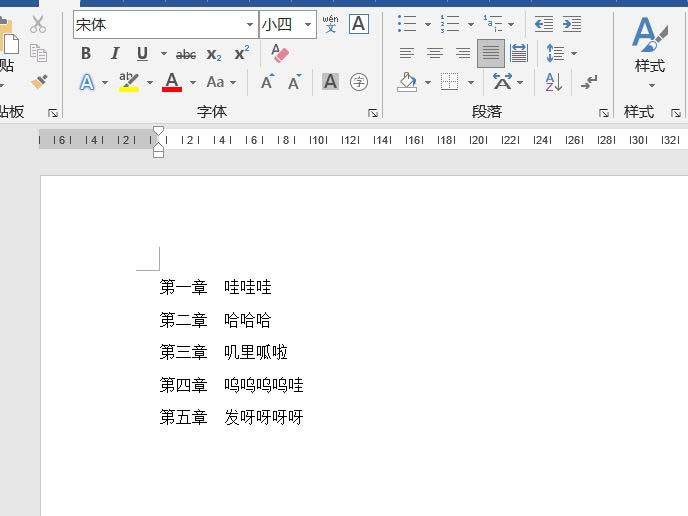
键盘按Ctrl H调出“替换”对话框。
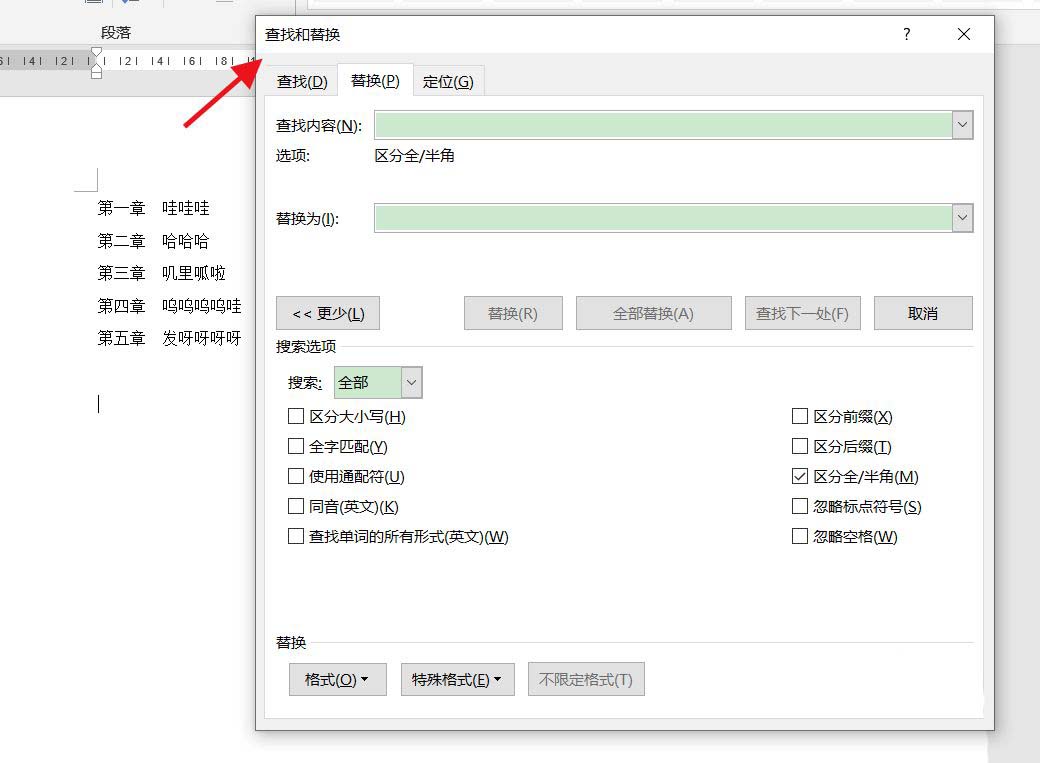
输入“第章”,然后将鼠标放置在“第章”中间。点击“特殊格式”。
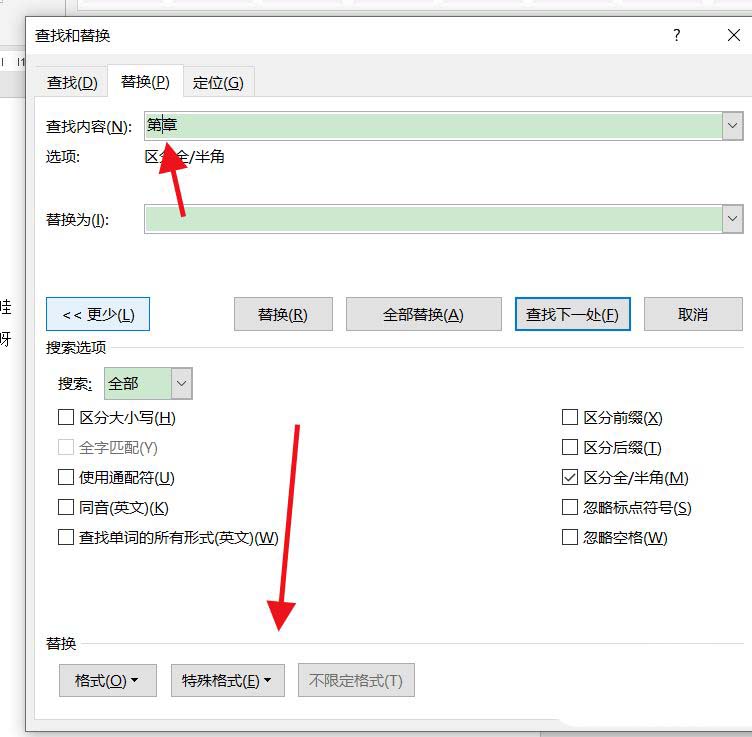
点击“任意字符”。
word图标的标题怎么加? word多级列表标题添加图片图标的技巧
word图标的标题怎么加?word制作的多级列表标题前面想要添加图标,该怎么添加呢?下面我们就来看看word多级列表标题添加图片图标的技巧,需要的朋友可以参考下
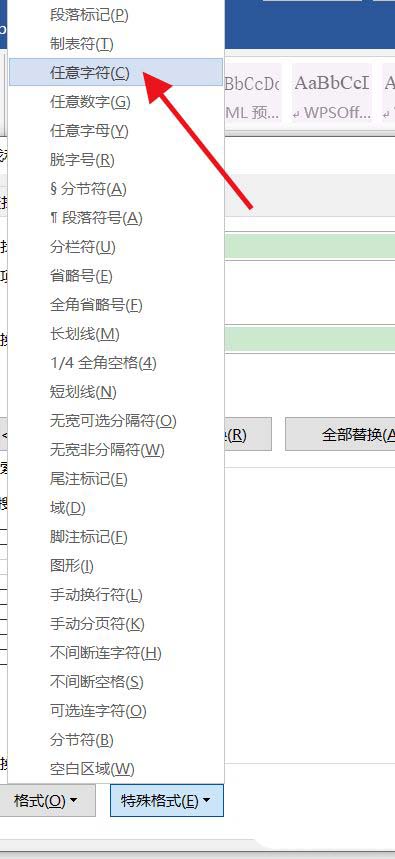
可以看到查找内容如图所示。点击“全部替换”。
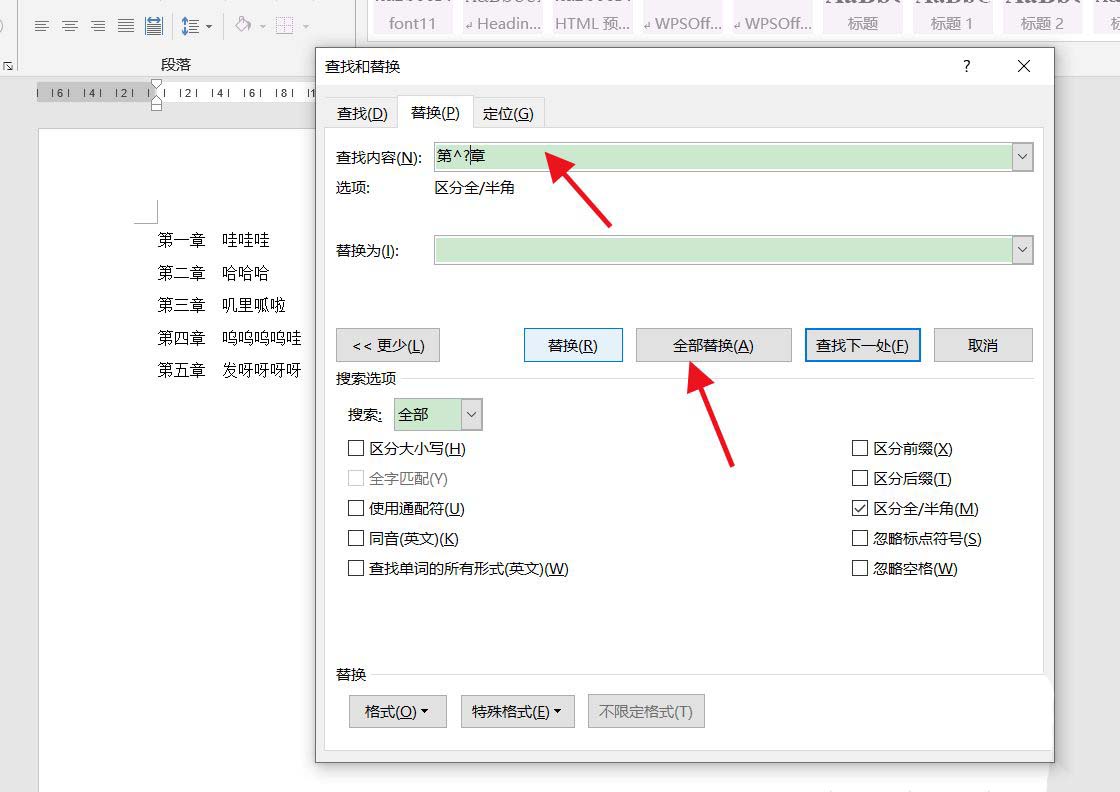
然后点击“确定”。
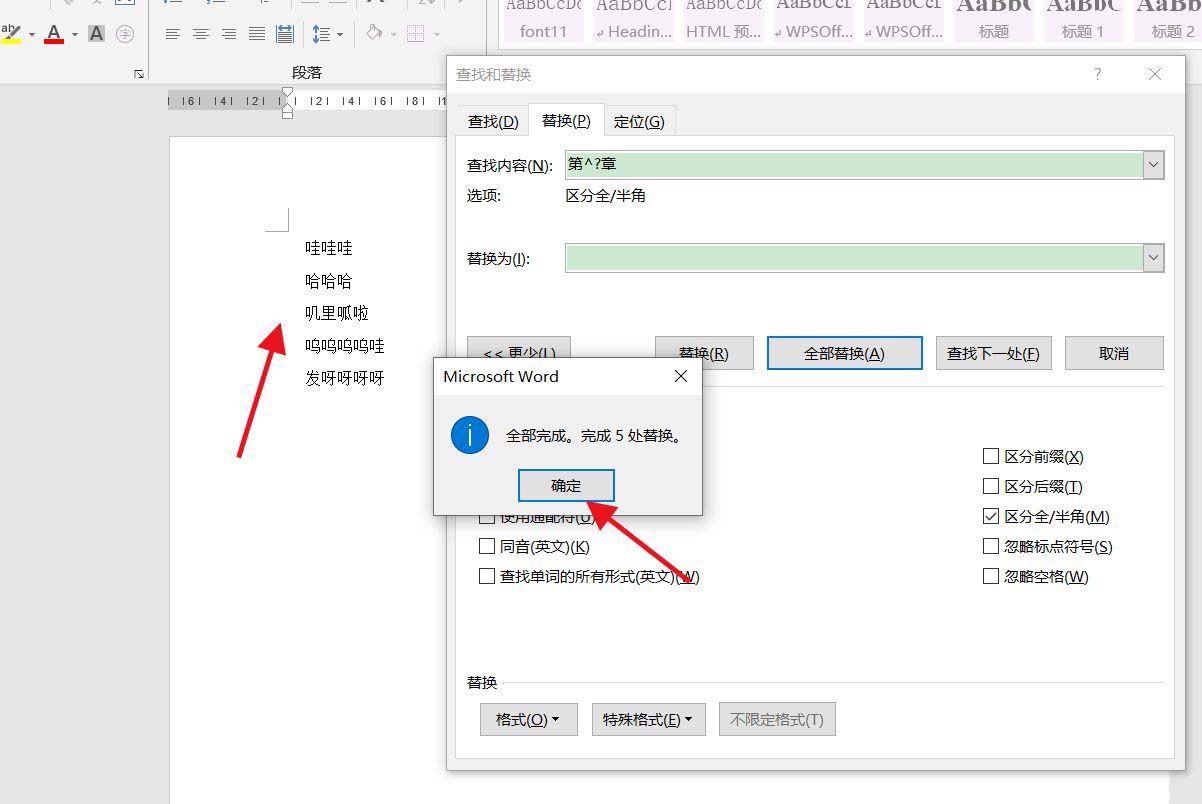
最终效果如图所示。
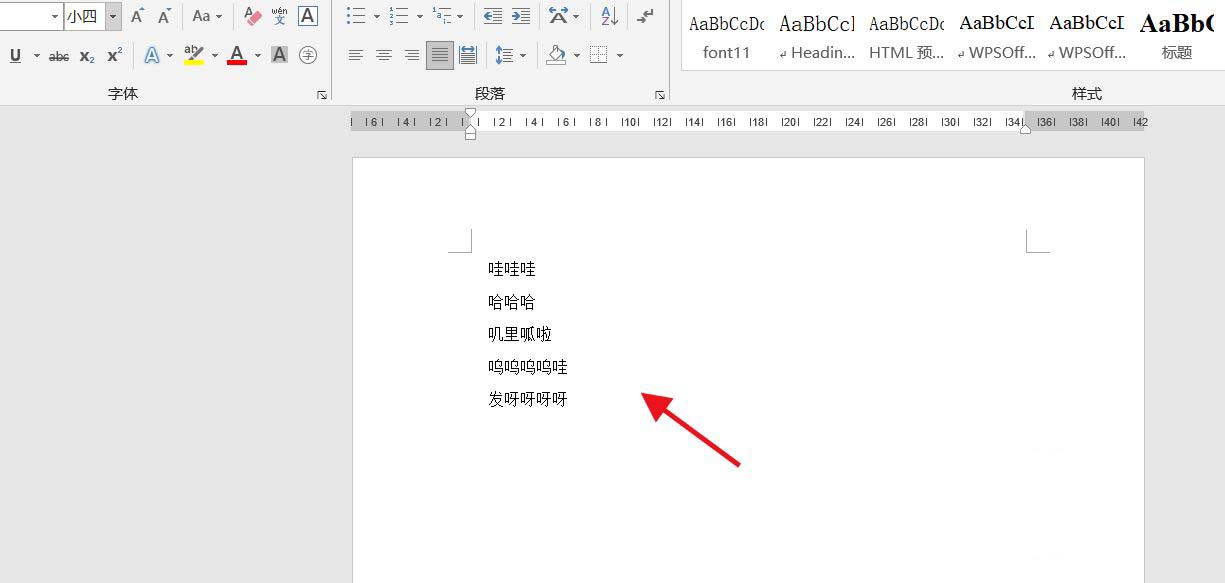
以上就word量删除第X章三个字的到技巧,希望大家喜欢,请继续关注脚本之家。
相关推荐:
Word文档如何解决空白不能输入文字
不知道大家在使用Word的时候不知道有没有碰到在写的这个文档中存在空白区域但无法输入文字的情况呢?明明看着这块区域是空白的却无法输入文字,一起来了解一下吧




